
雨...在雨中拍攝 - 課程並不愉快。此外,為了捕獲照片上的雨,雨將必須用手鼓跳舞,但即使在這種情況下,結果也可能是不可接受的。
輸出一 - 在完成快照上添加適當的效果。今天,實驗有濾光片Photoshop“添加噪聲”和“運動模糊”。
仿雨
對於課程,選擇此類圖像:
- 我們將編輯的景觀。

- 與雲彩的圖片。

取代天空
- 在Photoshop中打開第一張照片並創建副本(Ctrl + J)。
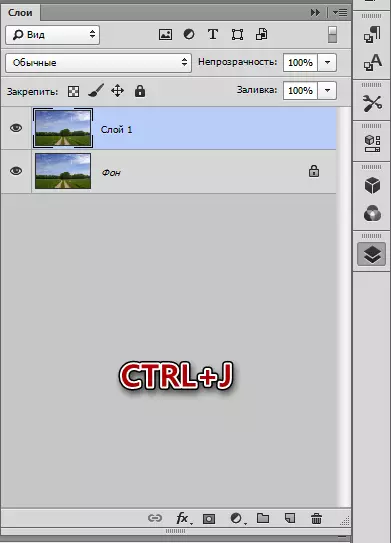
- 然後在工具欄上選擇“快速分配”。

- 梳理森林和領域。

- 有關更準確的樹木選擇頂部,請單擊頂部面板上的“指定邊緣”按鈕。

- 在“功能”窗口中,沒有設置不觸摸,但只需將工具沿著森林邊框和天空傳遞多次。我們選擇“選擇中的輸出”,然後單擊“確定”。
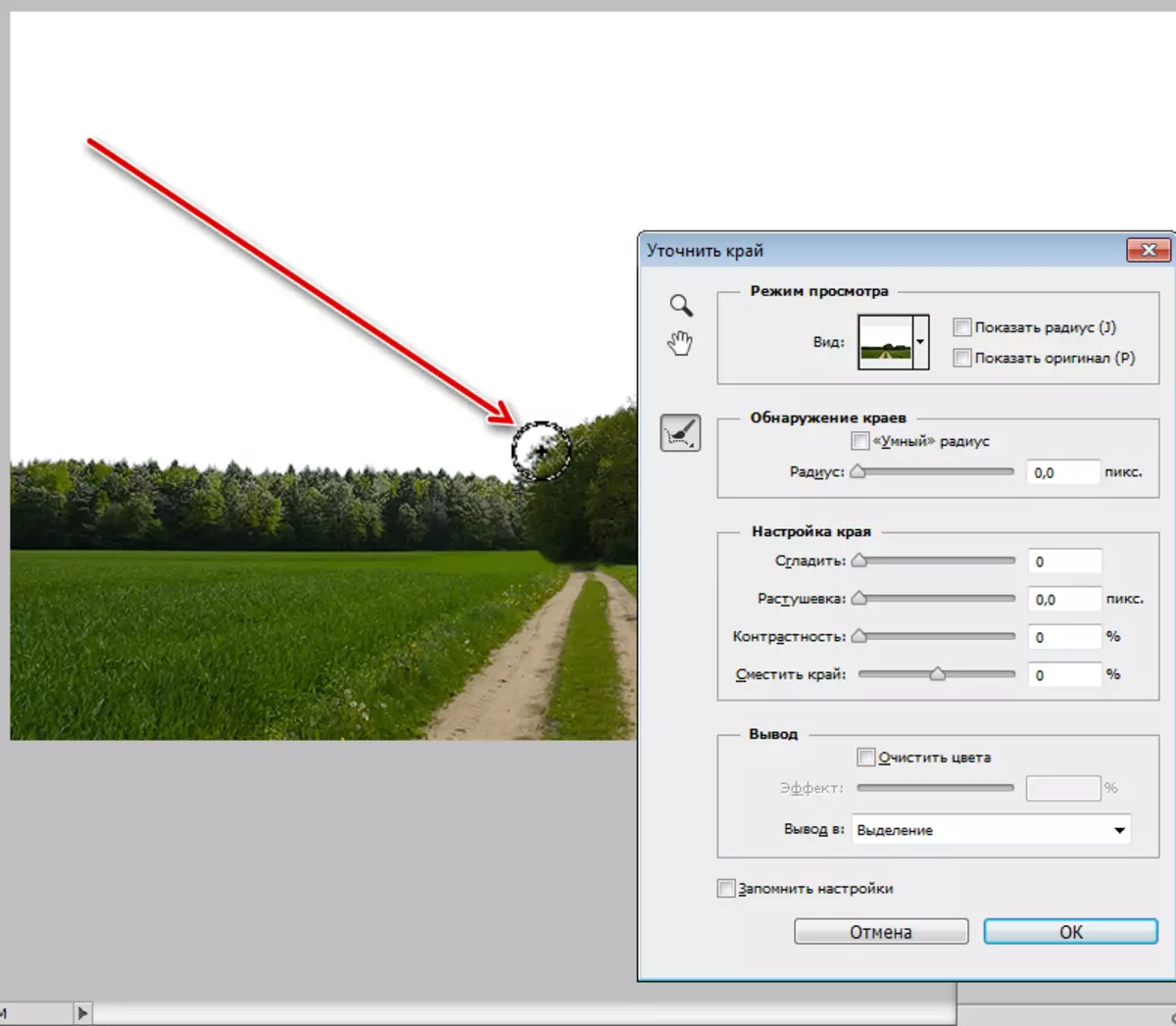
- 現在我們單擊Ctrl + J鍵組合,將所選區域複製到新圖層。
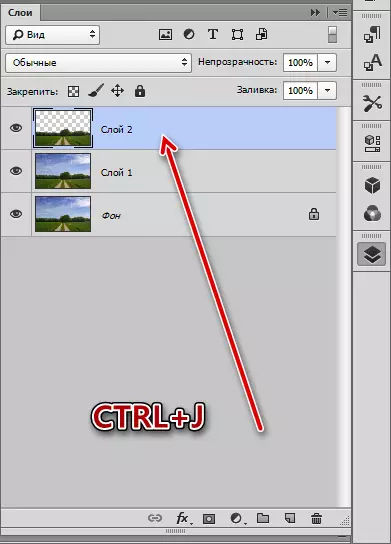
- 下一步是帶雲到我們的文檔的圖像室。我們找到它並將其拖入Photoshop窗口。雲必須在與雕刻森林的層下面。
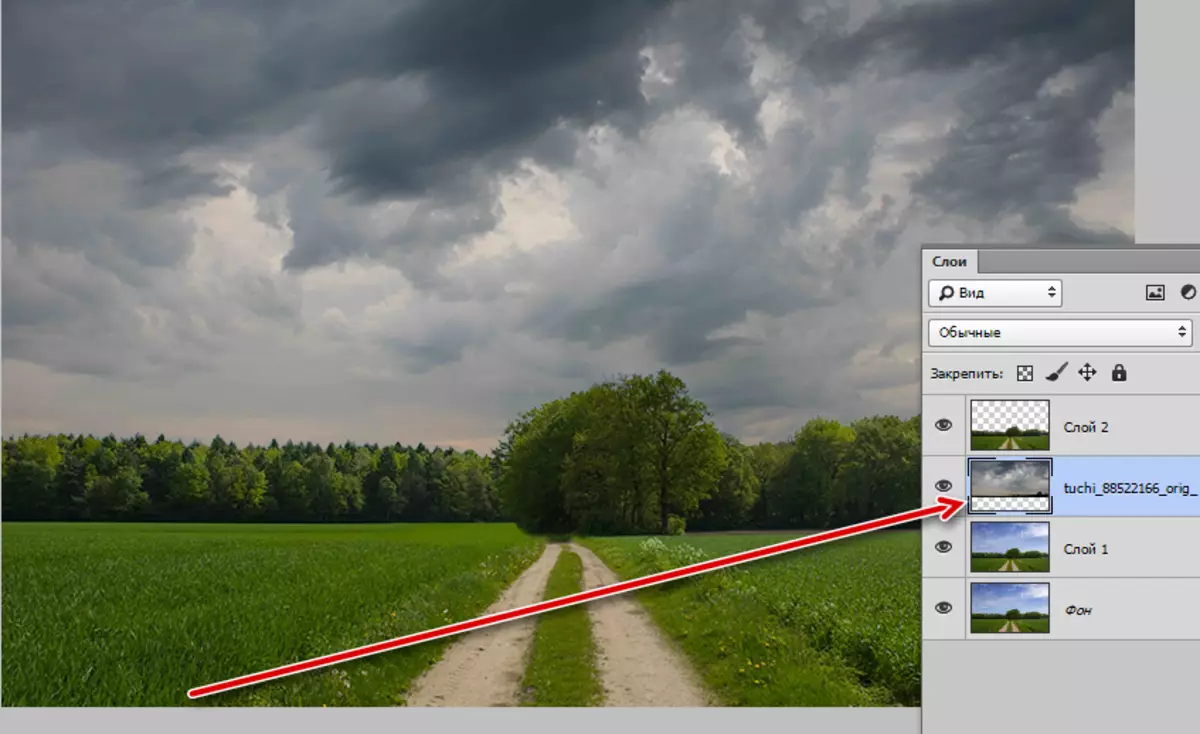
我們取代了天空,準備完成。
創造雨噴氣機
- 轉到頂層並使用Ctrl + Shift + Alt + E鍵組合創建打印。
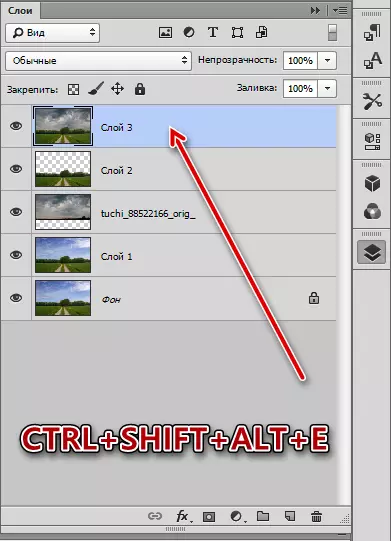
- 創建兩個打印副本,轉到第一個副本,並使用頂部刪除可見性。
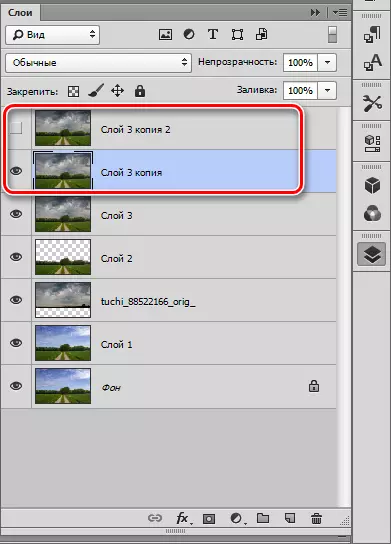
- 我們轉到“篩選 - 衛生 - 添加噪聲”菜單。
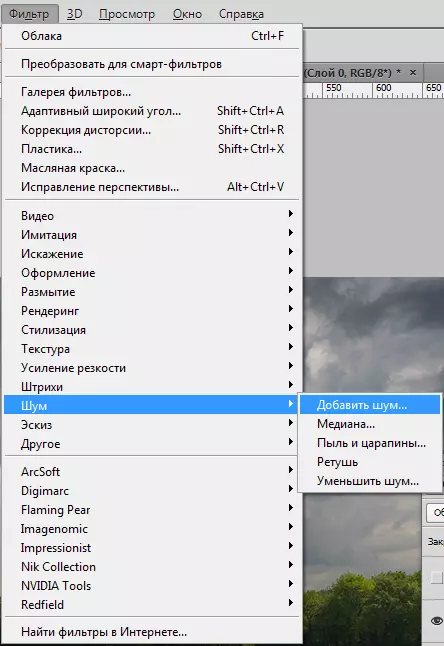
- 粒度應該相當大。我們看看截圖。

- 然後轉到“過濾器 - 模糊”菜單,然後選擇“運動中的模糊”。
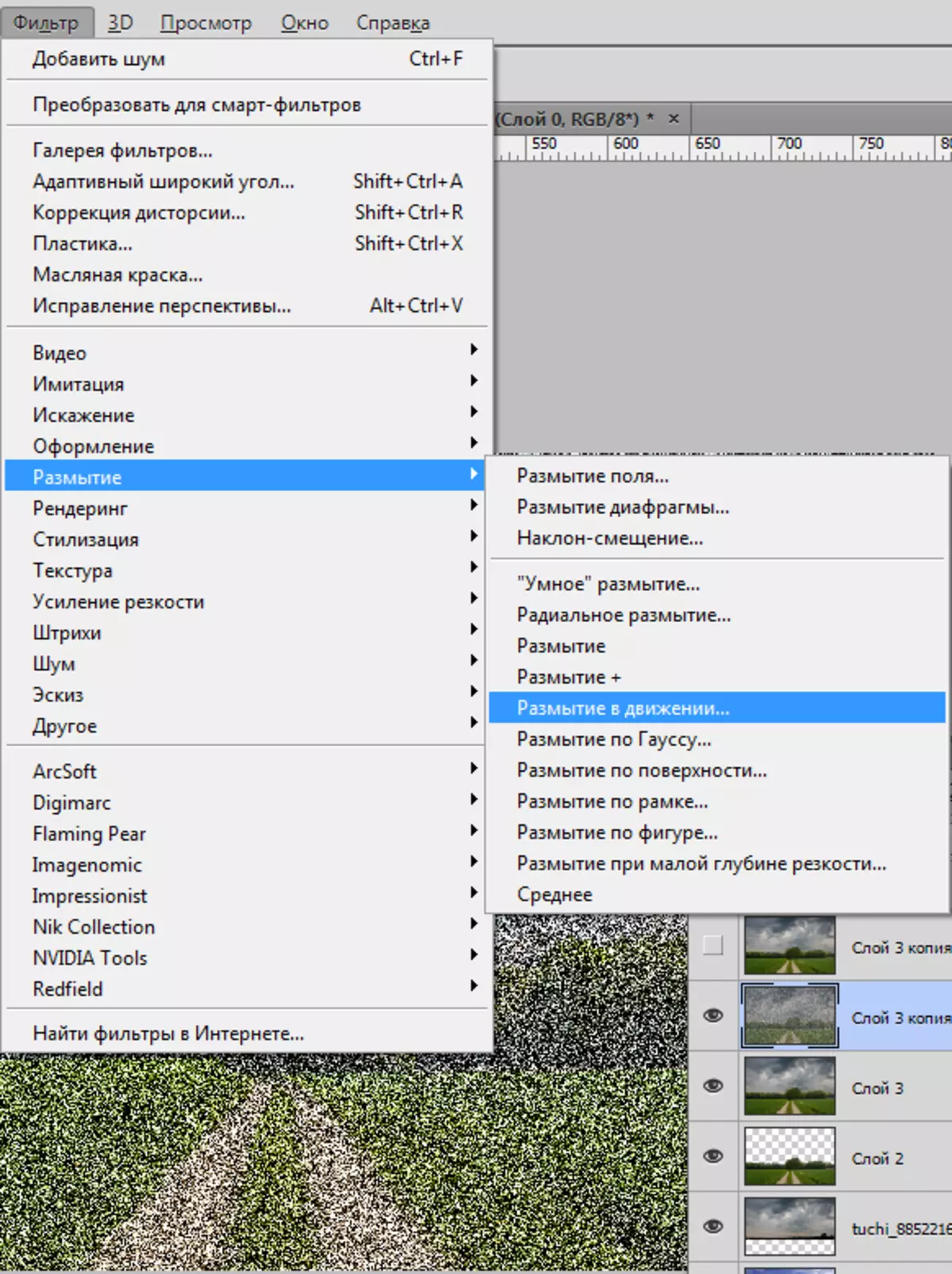
在過濾器設置中,設置70度的角度值,偏移10個像素。
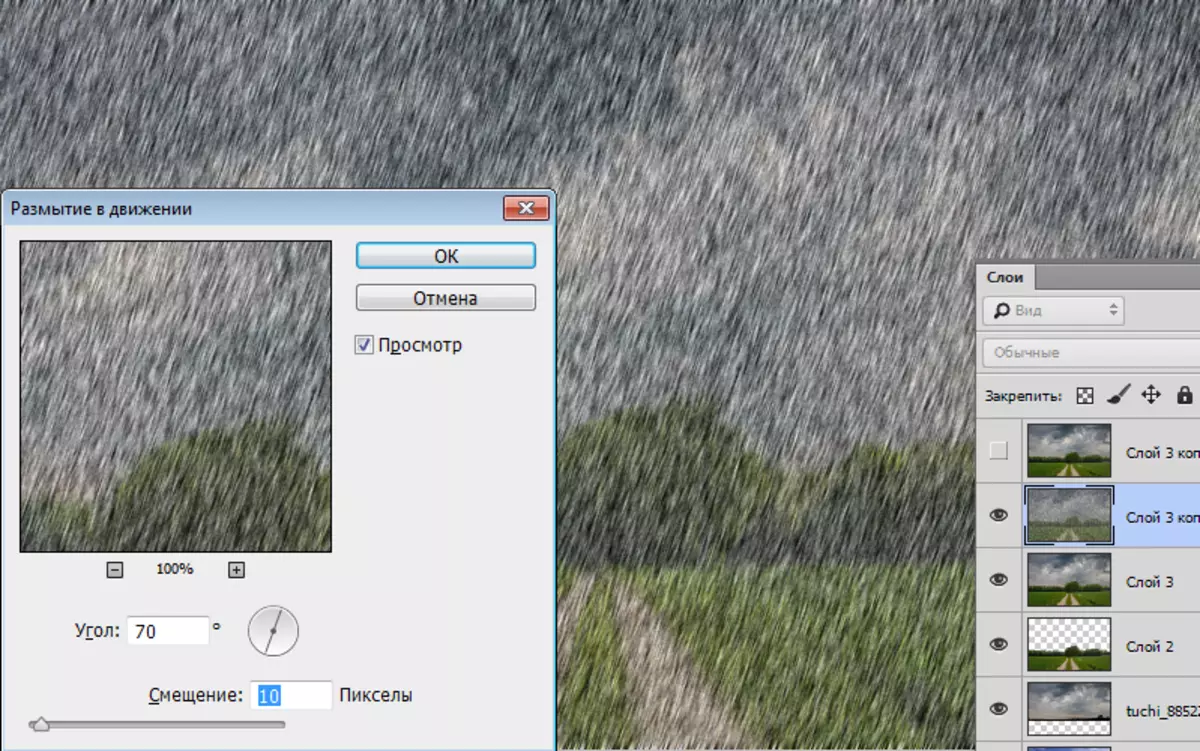
- 單擊確定,轉到頂層並包含可見性。再次應用“添加噪聲”過濾器並轉到“運動中的模糊”。該角度展示85%,偏移 - 20。
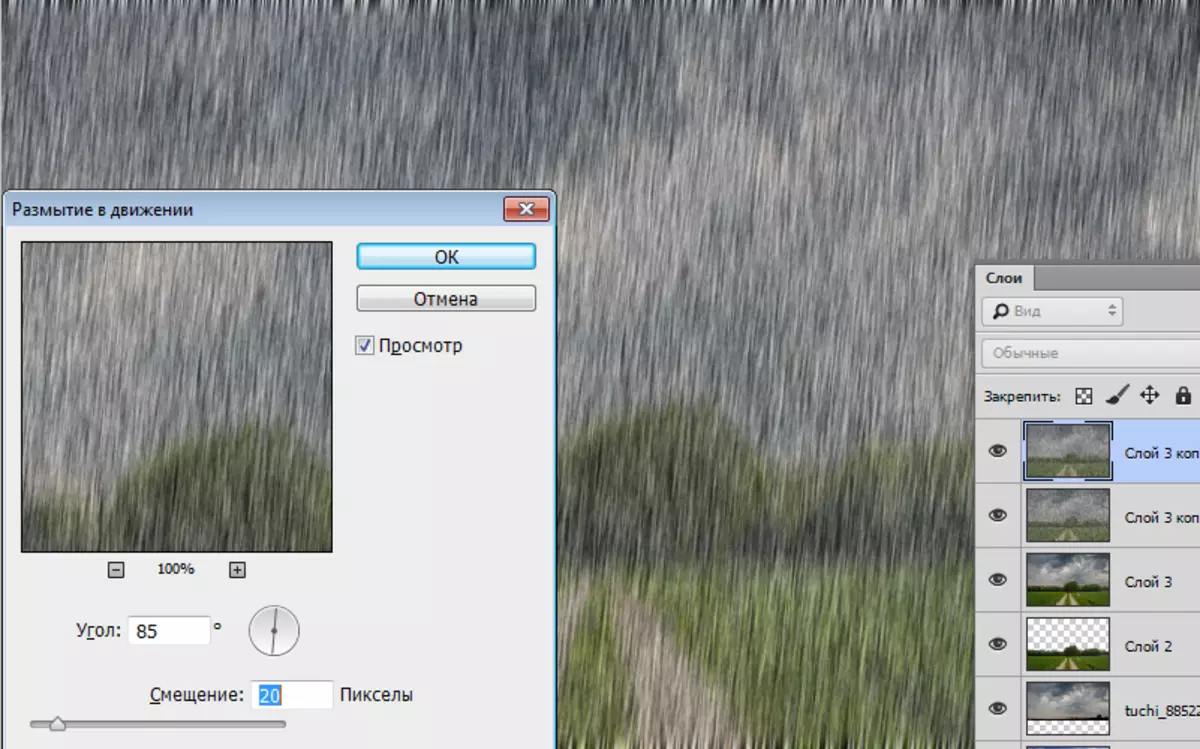
- 接下來,為頂層創建一個掩碼。
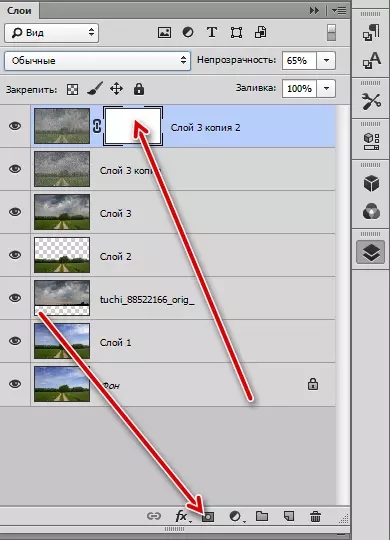
- 轉到“過濾器 - 渲染 - 雲”菜單。無需設置,一切都在自動模式下發生。
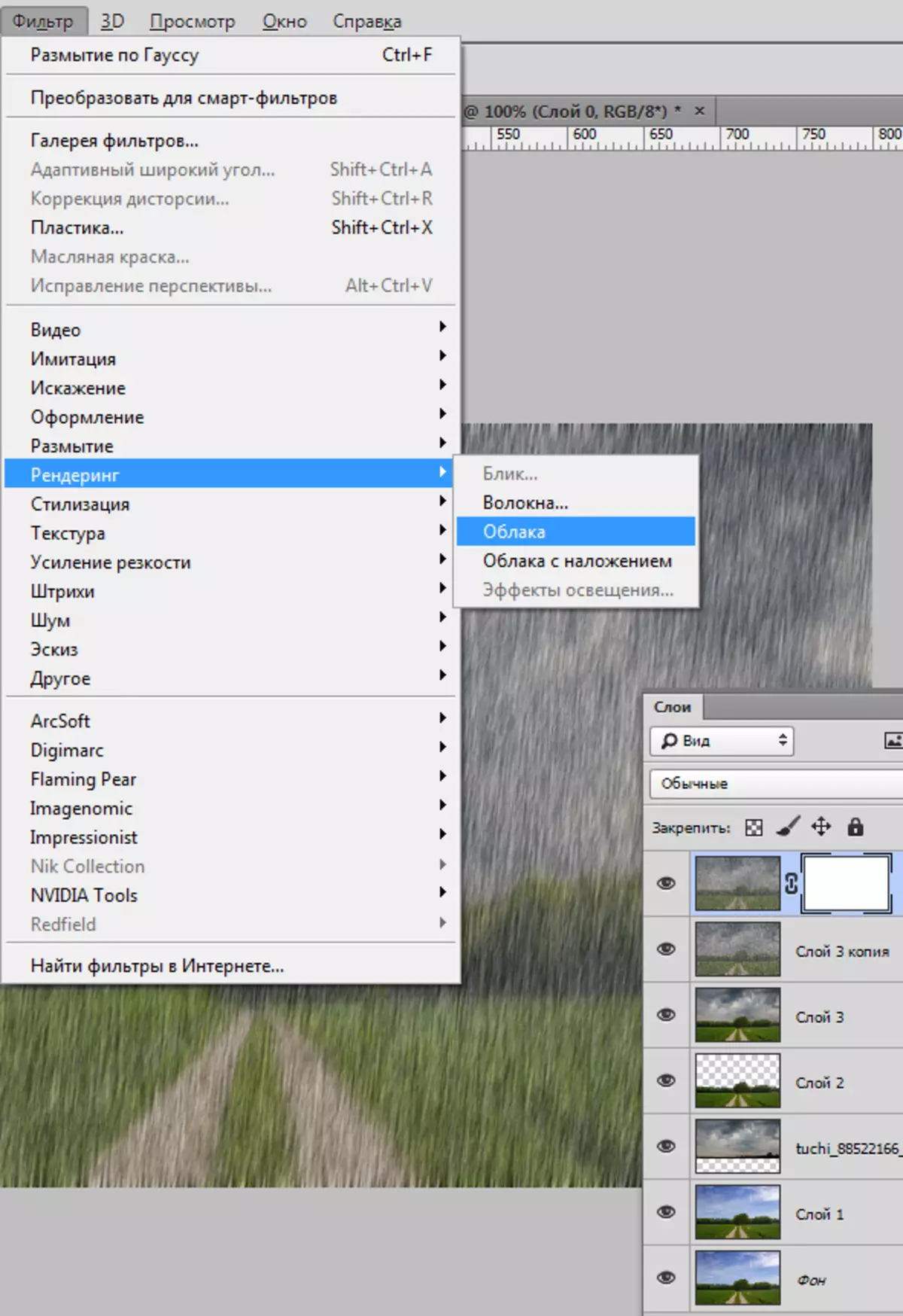
過濾器將以這種方式填充面具:
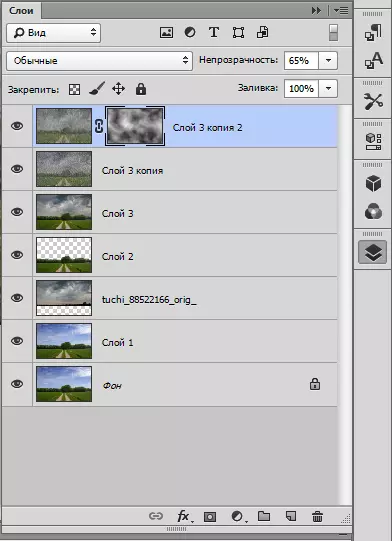
- 必須在第二層中重複這些操作。完成後,需要將每層的疊加模式更改為“柔和光”。
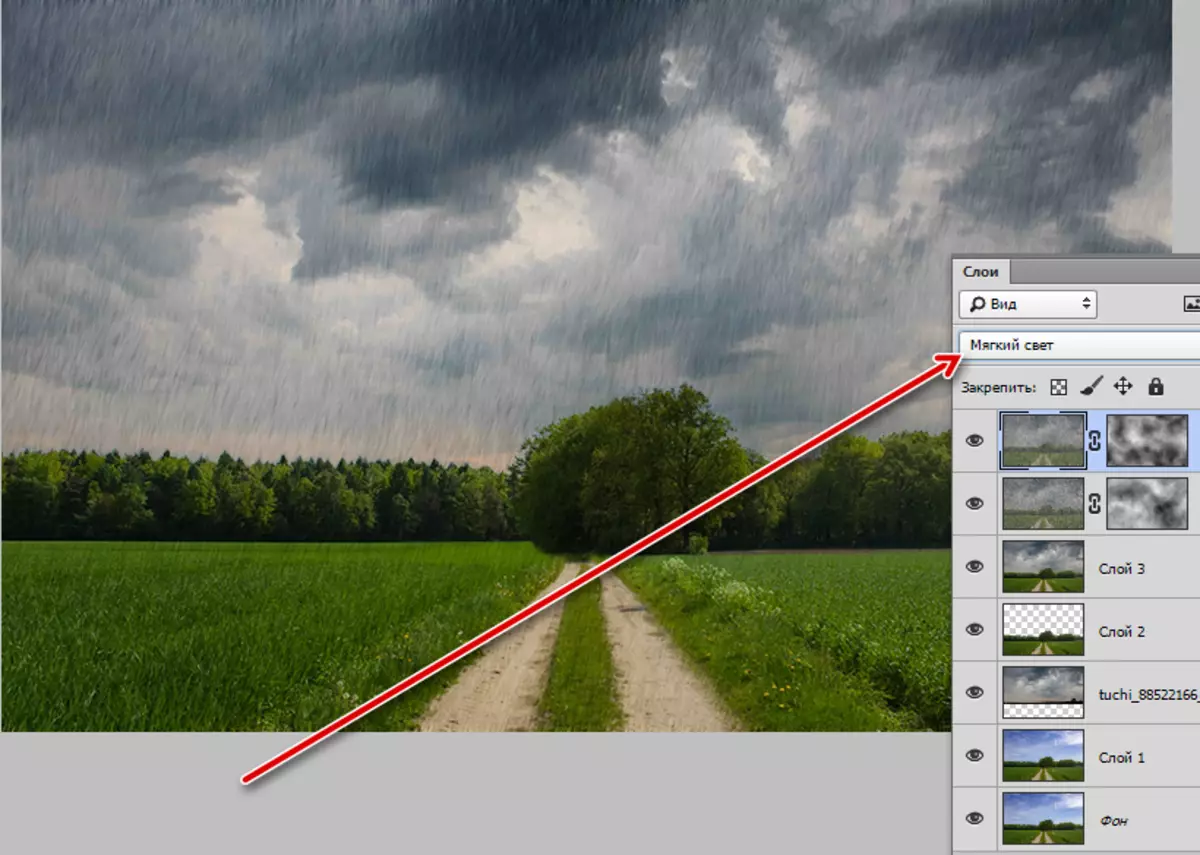
創造霧
如您所知,濕度在雨中強烈瘋狂,並且霧形成。
- 創建一個新圖層,

拍刷子並設置顏色(灰色)。
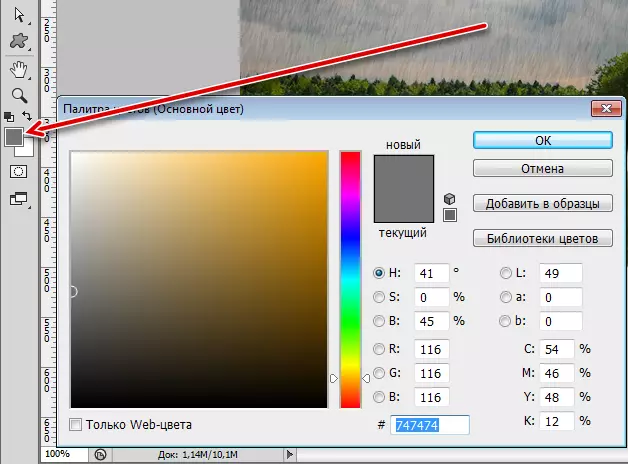
- 在創造的層上,我們執行肥胖的條帶。
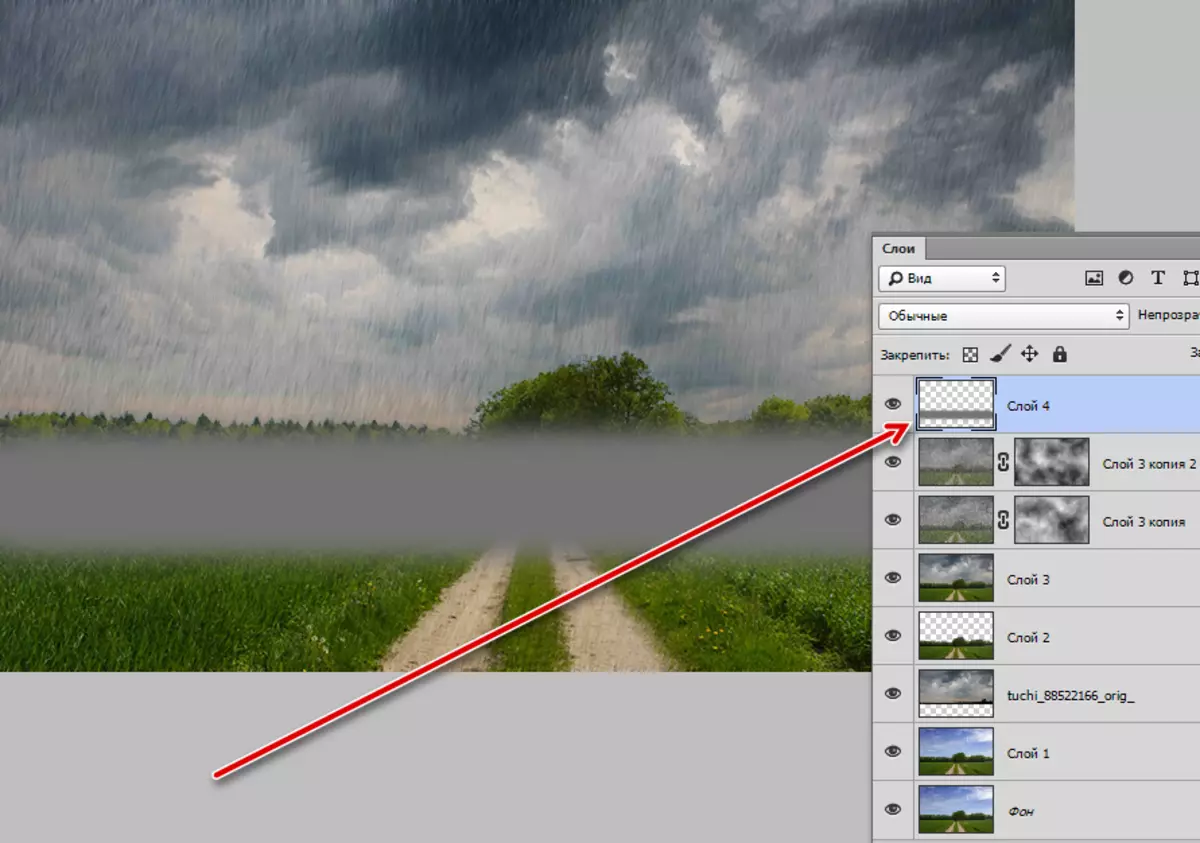
- 我們去了“濾波器 - 模糊 - 在高斯的濾光片模糊”菜單中。

半徑值表現出“眼睛”。結果應該是整條帶的透明度。

濕路
接下來,我們與道路合作,因為我們有雨,它必須濕潤。
- 採取工具“矩形區域”,

轉到第3層並突出一塊天空。
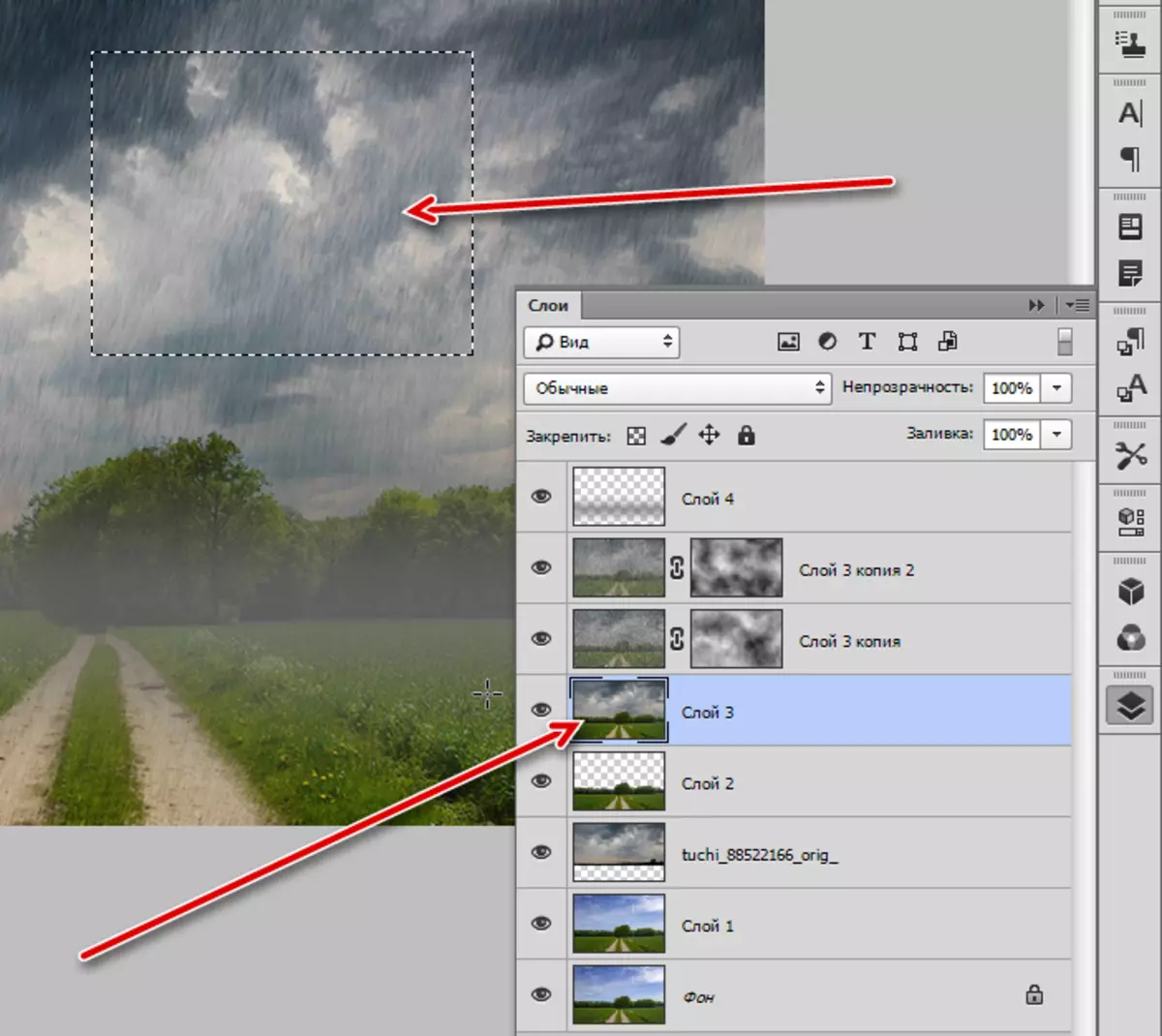
然後按Ctrl + J,將繪圖複製到新圖層,並將其放在調色板的頂部。
- 接下來你需要突出這條路。創建一個新圖層,選擇“直索索”。

- 我們立刻分配兩個儀表。
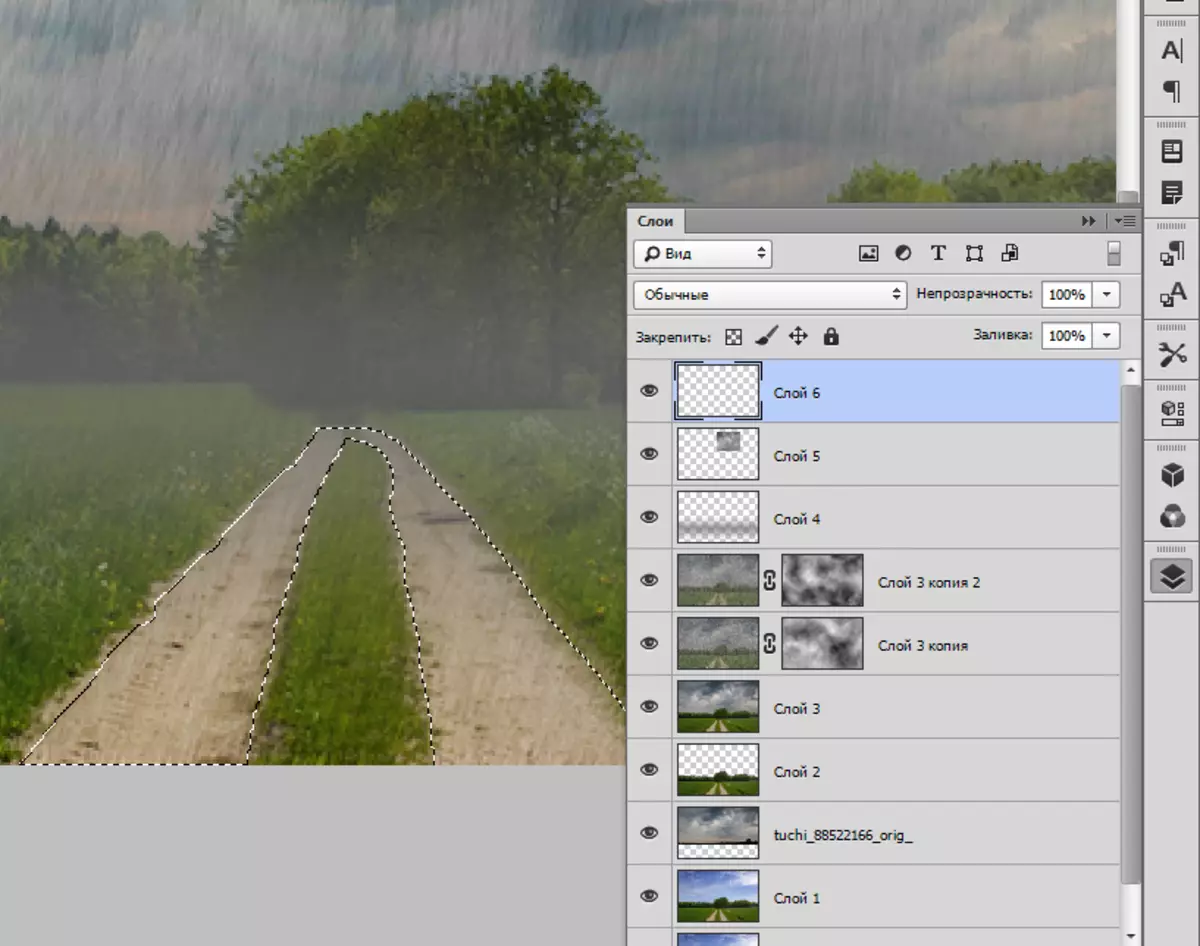
- 我們刷刷子並以任何顏色塗上所選區域。通過刪除Ctrl + D鍵來選擇。
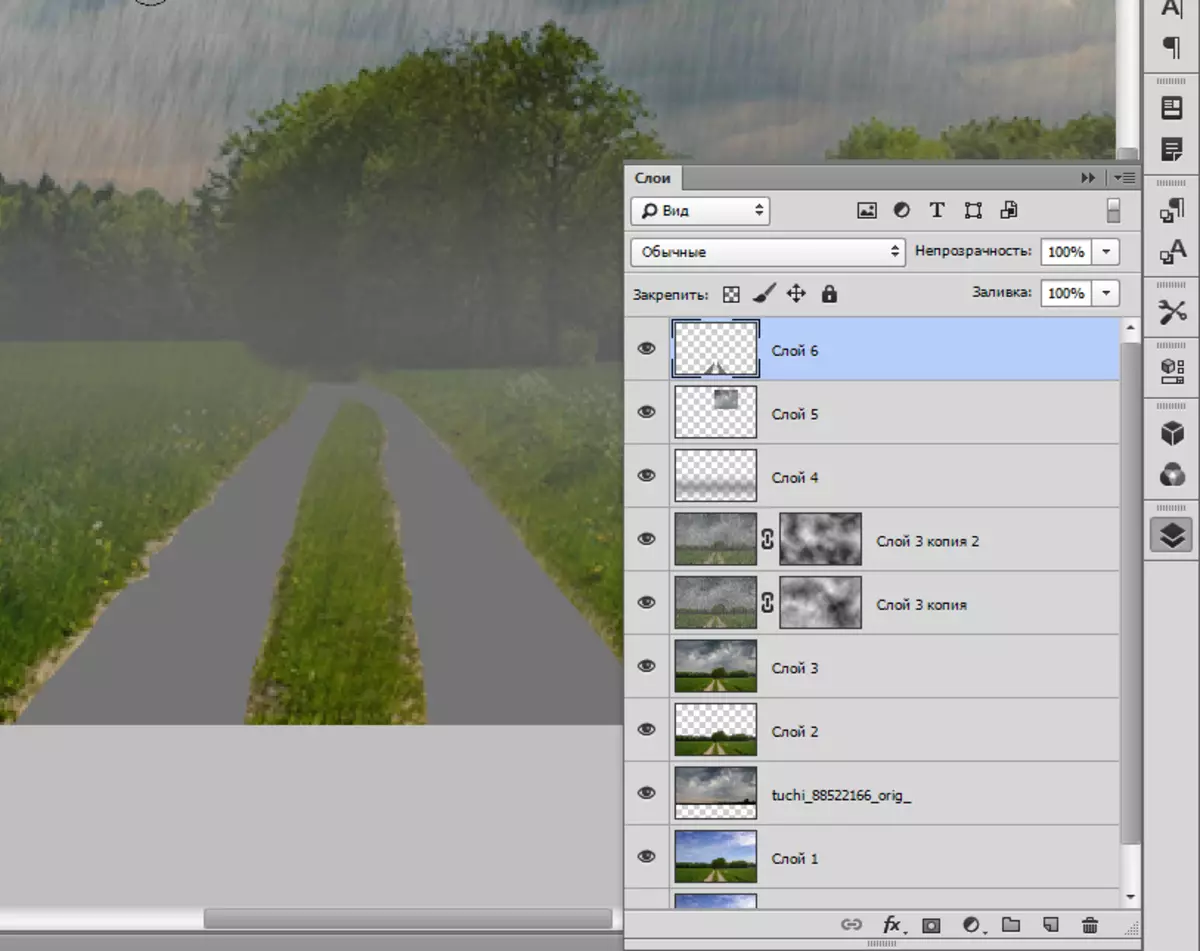
- 將此圖層移動到與天空網站的圖層下方,並將網站放在路上。然後將夾住alt並單擊圖層的邊框,創建剪貼掩模。
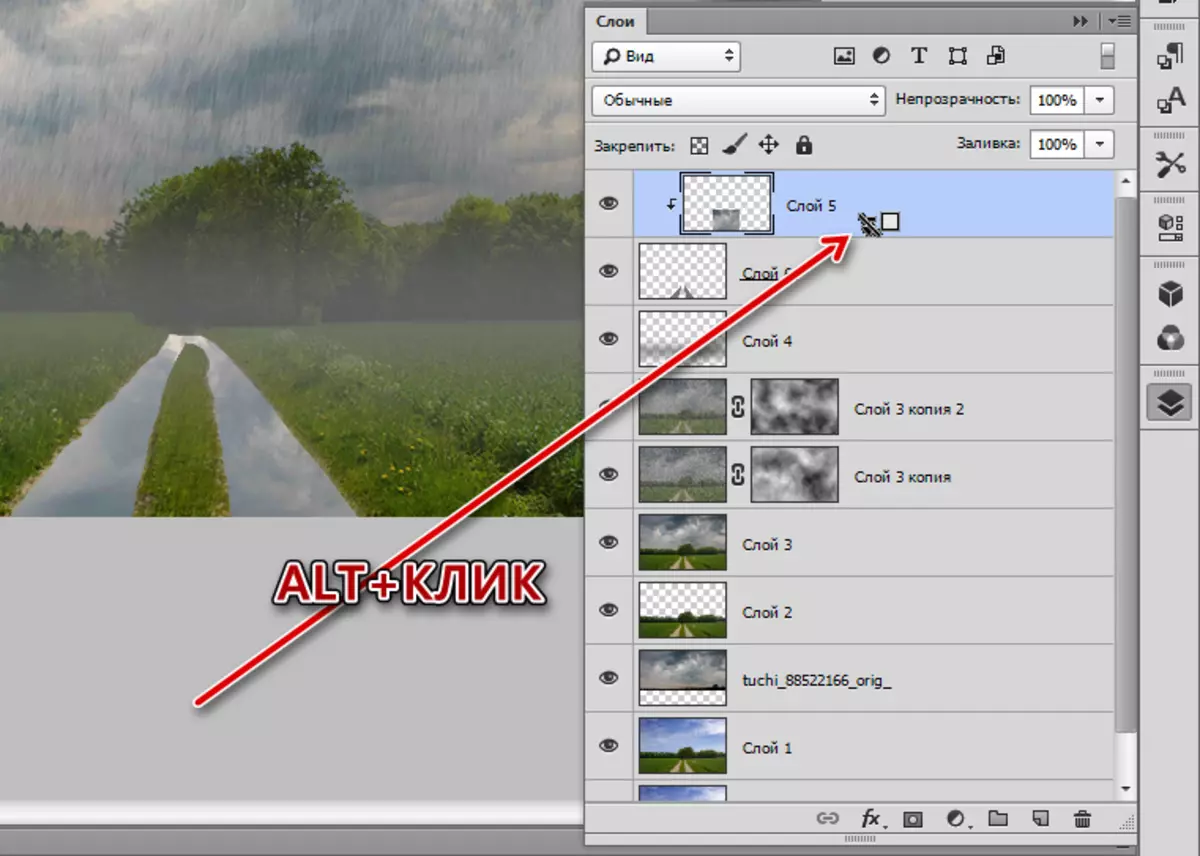
- 接下來,通過道路上的圖層,將其不透明度降低到50%。
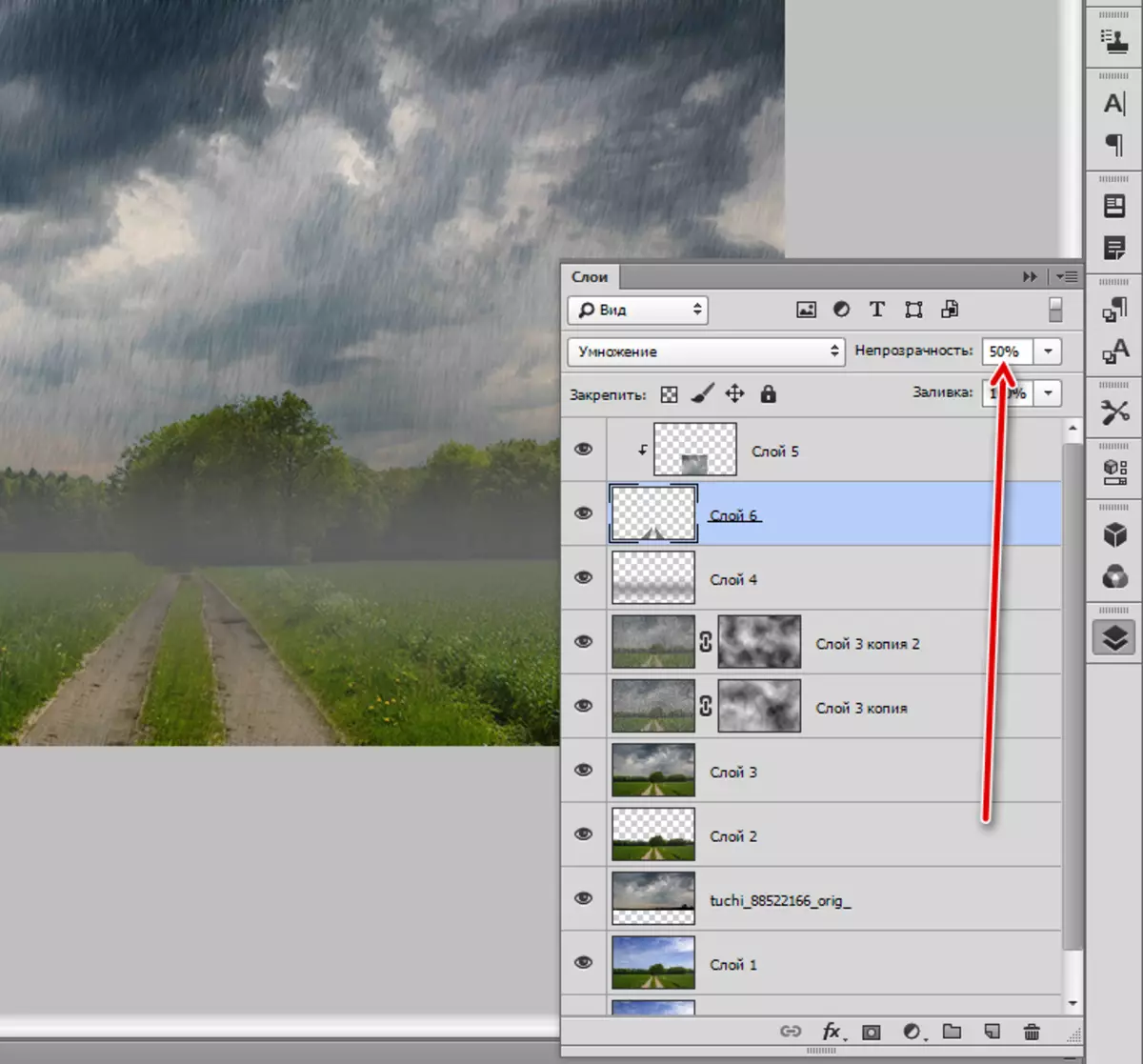
- 為了平滑尖銳的邊界,我們為這層製作一個面具,拍攝透明度20 - 30%的黑色刷子。

- 我們沿著道路輪廓進行。
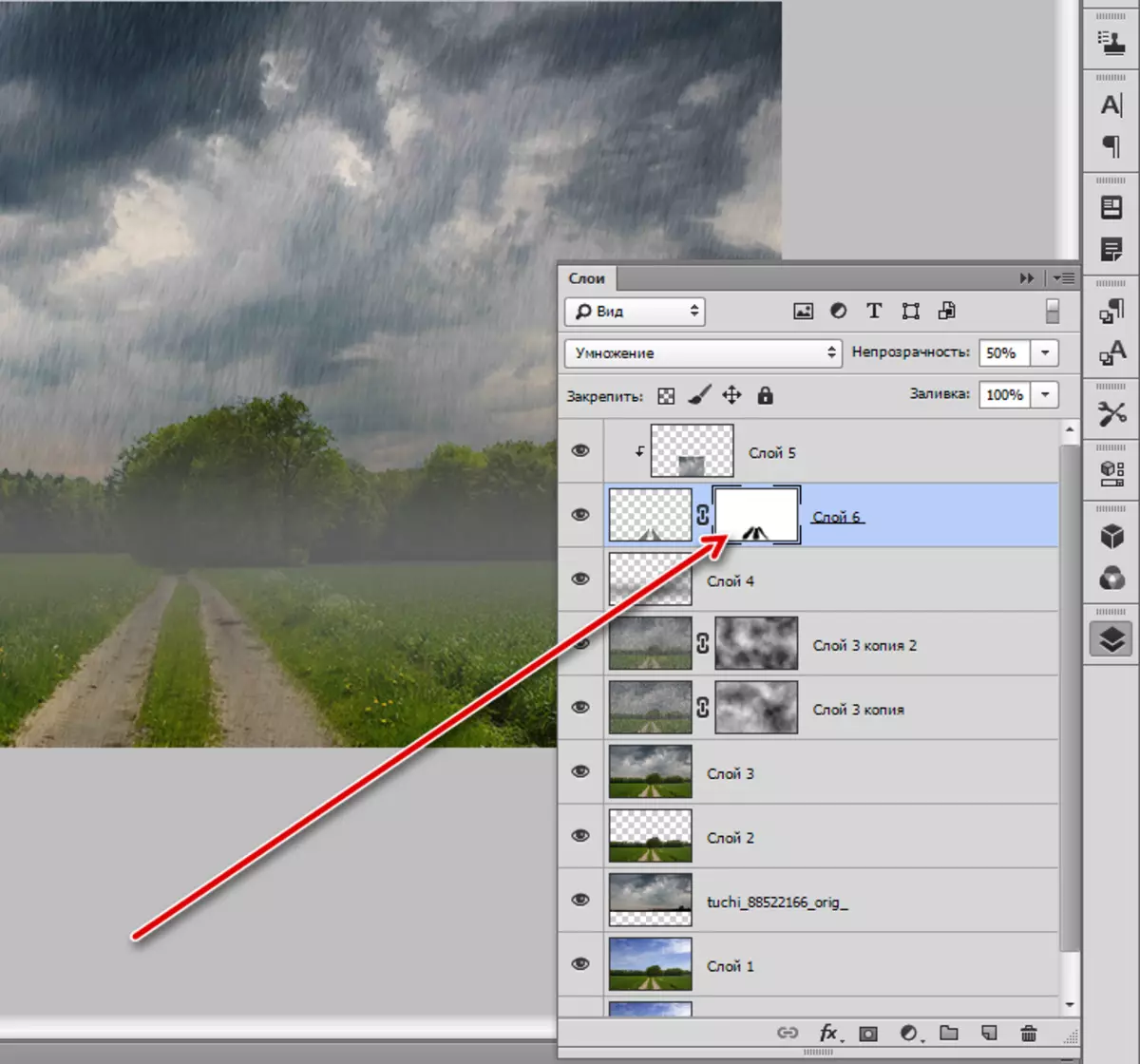
減少顏色飽和度
下一步是減少照片中的顏色的整體飽和度,因為油漆雨有點閃爍。
- 我們使用校正層“色調/飽和度”。
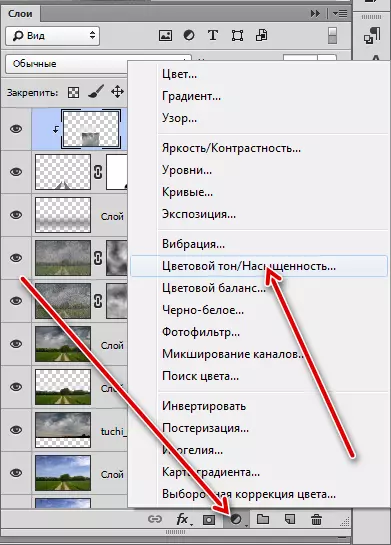
- 將適當的滑塊向左移動。
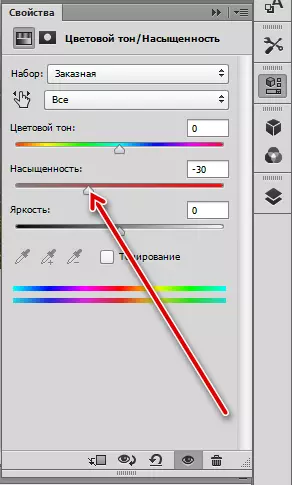
整理治療
它仍然是為了創造蓋章玻璃的幻覺,並加入雨滴。網絡上的紋理幅度寬範圍內。
- 創建層壓印(Ctrl + Shift + Alt + E),然後是另一個副本(Ctrl + j)。盲目高斯的頂級副本。
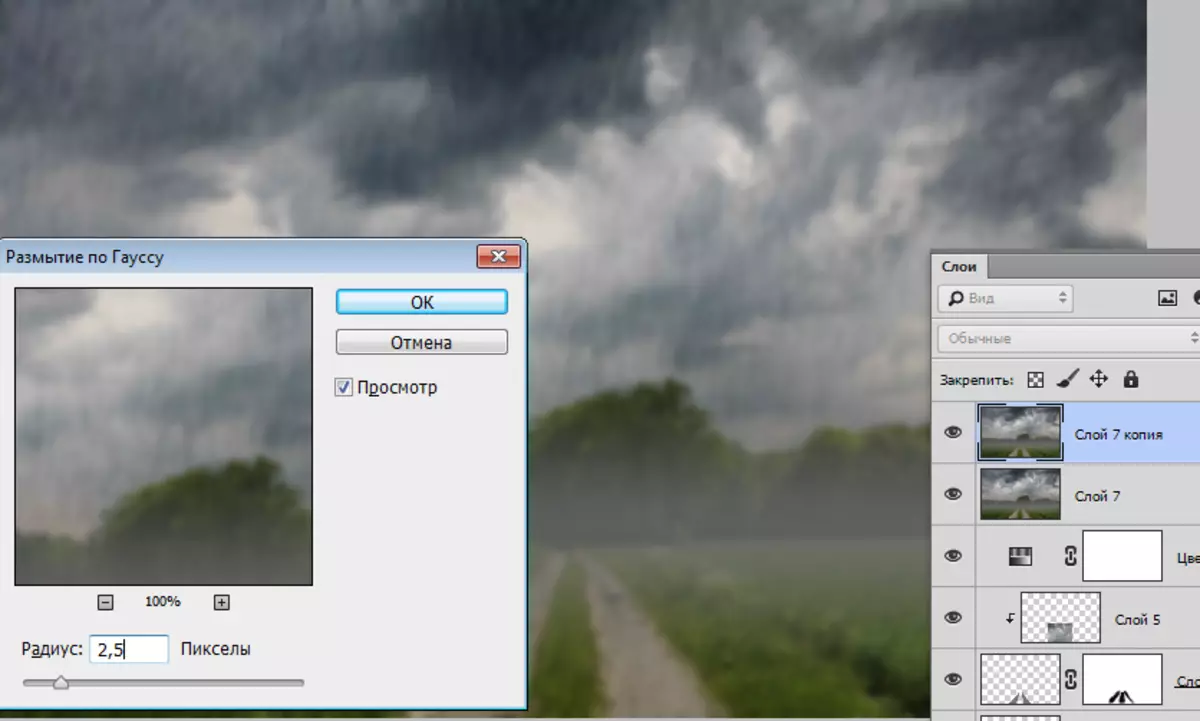
- 我們將紋理放在調色板的頂部,並在“柔光”上更改拼版模式。

- 我們將頂層與前一個相結合。
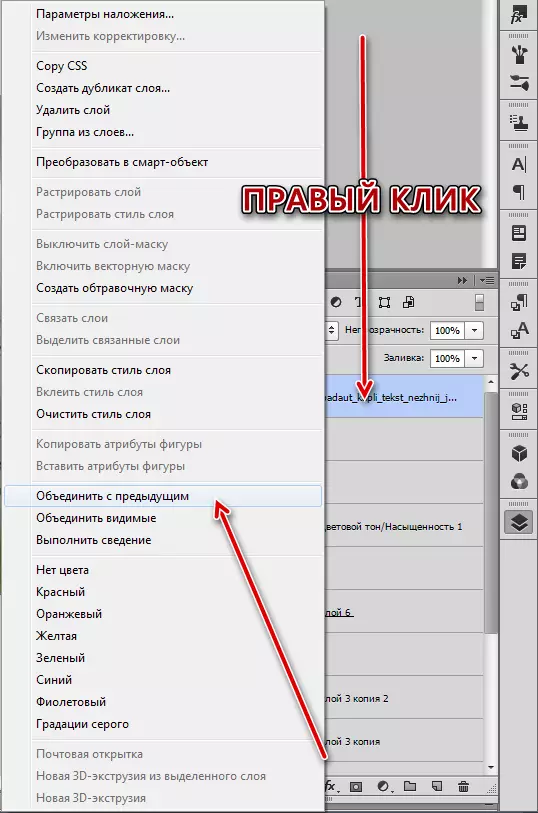
- 為組合層(白色)創建掩模,我們拍攝黑色刷子並擦除層的一部分。
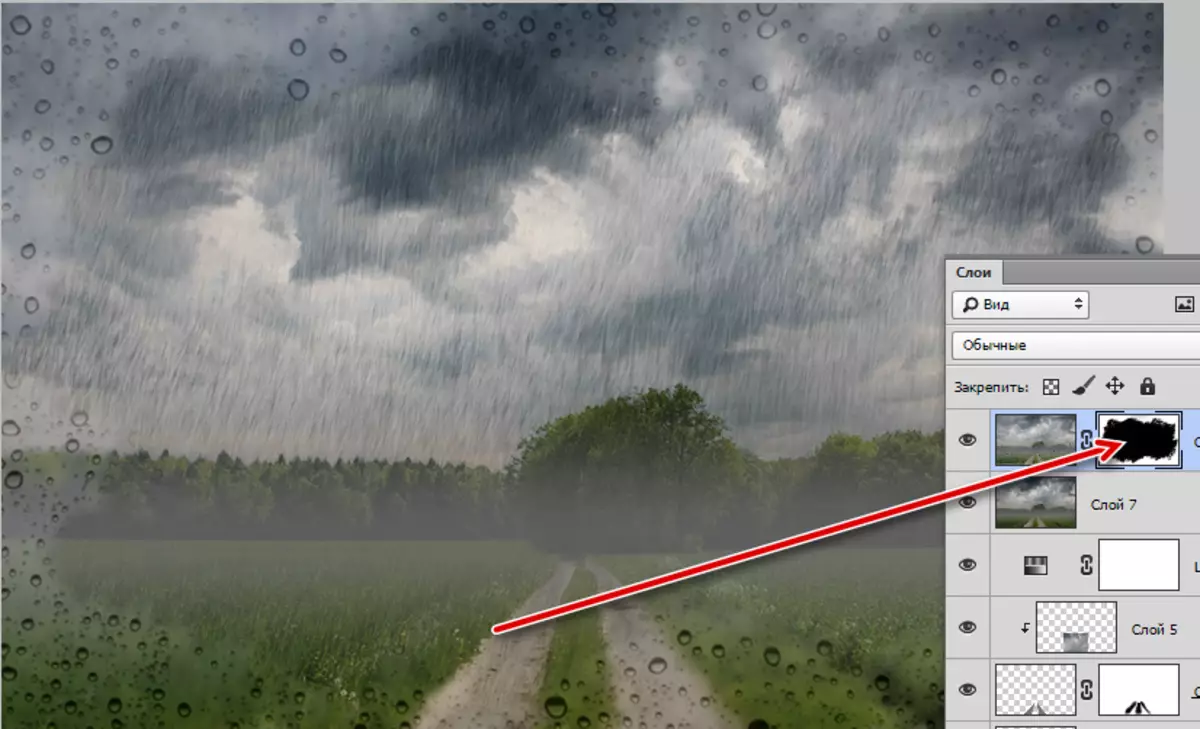
- 讓我們看看我們做了什麼。

如果雨噴射似乎太敏感,則可以減少相應層的不透明度。
在這個課程結束。應用今天描述的技術,您幾乎可以在任何圖片上模仿下雨。
